この記事は『ガジェ獣Advent Calendar 2015』の18日目の記事です。
嫁のiPhone 5をiPhone 5sに新調
だいぶ前から嫁のiPhone 5のスリープボタンが効かなくなり、なんとかAssistiveTouchを駆使して使い続けていた。
しかしながら、嫁の用途(写真や動画ガンガン撮る)的に本体容量が16GBではすぐにカツカツになってしまうこともあり、良い加減本体を買い換えることにした。
auショップで機種変更するとプラン更新の話を聞かされたり諸々の手続きがダルかったりするので、白ロムのiPhone 5sを買ってデータ移行することにした。本体のサイズとか今のままが良いということで。
今回はキャリアの料金プランとかの契約はそのままで、本体を買い替えることだけが目的。なのでMNPで一括0円案件探したりとかで疲弊するのも無し。というか携帯の契約ごときで時間使うのアホくさいのでもうそういうのは良いかなって。
auの白ロムを購入
最初はApple StoreでSIMフリーのiPhone 5s買うことも検討したけど、64GBモデル扱ってないし全然安くない(SIMフリーとはいえ32GBモデルで6万5千円もする)。今回はauのSIM乗せ換えれば良いだけなので白ロムを探すことに。
よくわからんサイトで安く扱ってたりしたけど、品質情報とか細かく記載されてるソフマップで買うことにした。端末買い取りとかよく利用させてもらってるので、品質ちゃんと見てるのわかってるからね。
スマートフォン・タブレット|中古・アウトレットのソフマップ[sofmap]
中古とはいえせっかくなので嫁には新品同様のものを使ってもらいたい。多少価格は上がるが優良品質の64GBを選択。通常価格で4万円ちょいのところ、タイムセールとかで税込み3万5千円で手に入った。
そんなわけでポチって翌日に到着。
目立った傷は一切なく、付属品も揃っていた。
自分は1年以上iPhone 6 Plusを使っているので、このサイズのiPhoneを手にするのも久しい。
ちなみにiPhoneでは初回起動時にキャリアのアクティベーションが必須となるので、生きてるキャリアのSIMを差す必要がある。白ロム買ってWi-Fi運用する場合にはこの点ご注意を。
データ移行はバックアップから復元で一発
さっそくデータ移行開始。まずは古いiPhone 5のデータをバックアップ。個人的にiCloudをあまり信用していないので、今回はMacを使った。
暗号化にチェック入れると復元先の端末で、各アプリのパスワードとか聞かれることなくそのまま使える。LINEのデータ移行云々とか何も考えなくて良いので超便利。
バックアップ&復元、確認等含めて30分ほどで移行完了。
大手キャリアに疲弊している
何事も無かったかのように普段通り使える新品同様のiPhone 5sを嫁に渡した。容量16GBから64GBに大幅アップ。好きなだけ写真や動画を撮るが良い。
スリープボタンも普通に使えるようになったので邪魔くさいAssistiveTouchともおさらばだ。
ぶっちゃけauショップにお世話になること皆無だし料金高いし、格安SIMにしちゃっても良いかなとは思ってる。大手キャリアの複雑なプランに疲弊するのも懲り懲りなので、持て余してる手持ち回線も徐々に格安SIMに流していこうと思う。
まぁ格安SIMすでに5回線くらいあるんだけど。
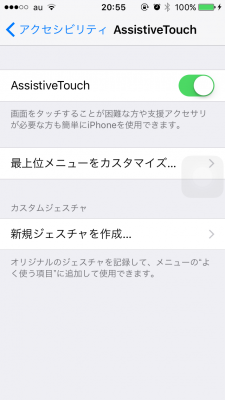
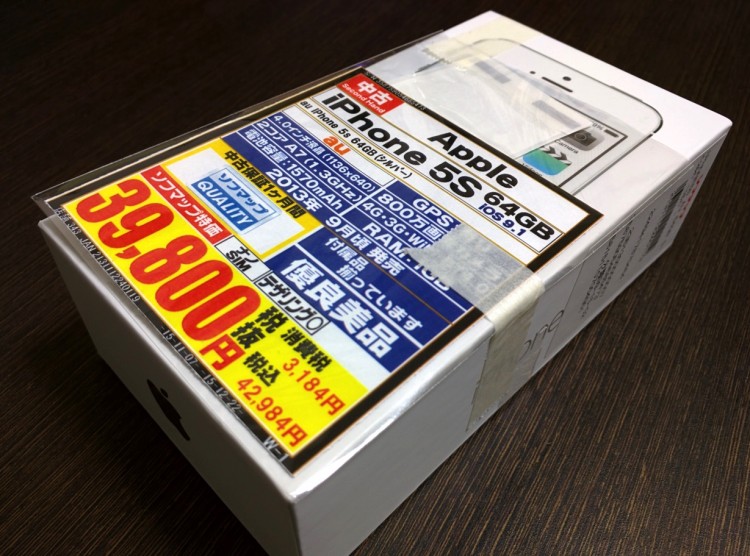






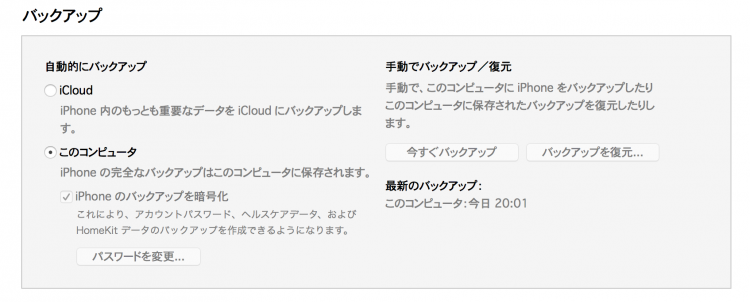
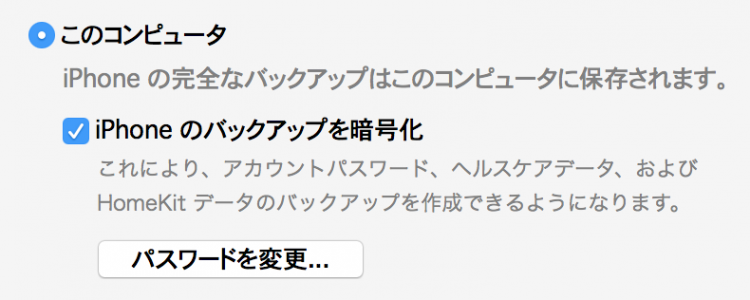
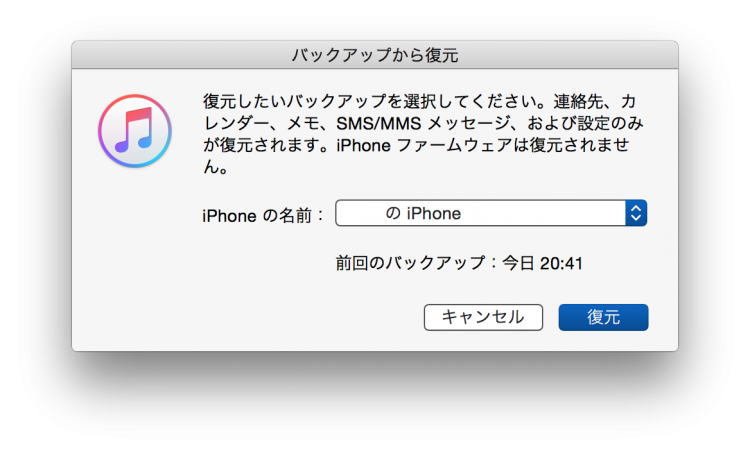
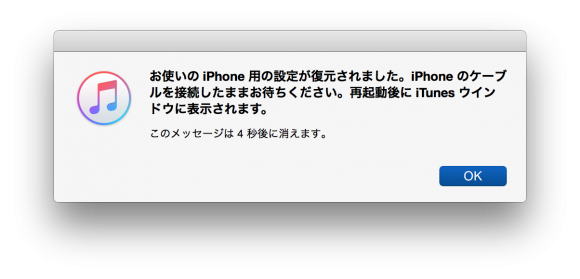

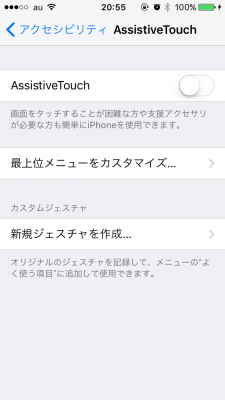
コメント